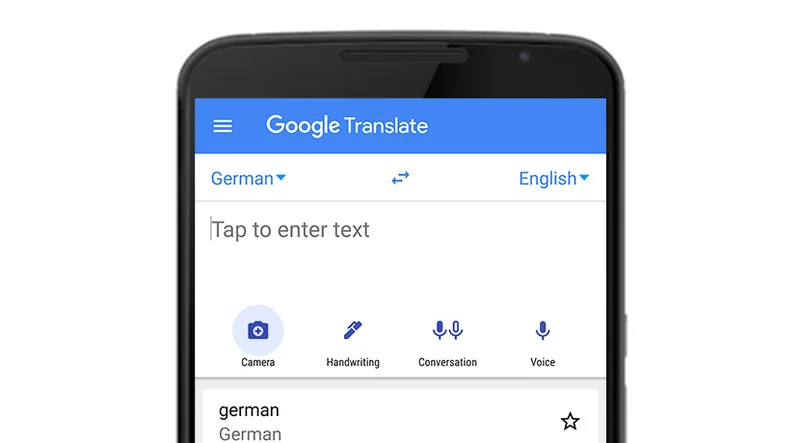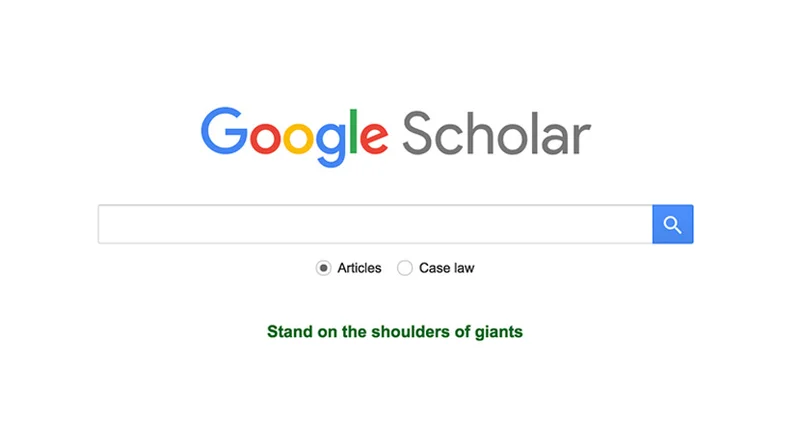Hojas de cálculo de Google: cómo extraer datos de Internet

Crea tus propios grupos de datos con las Hojas de cálculo de Google.

Aprende a crear tus propios grupos de datos con las Hojas de cálculo de Google.

Existe una gran cantidad de datos disponibles en Internet que puedes utilizar para investigar y visualizar historias. El primer paso es encontrar los datos y convertirlos a un formato con el que puedas trabajar.
- Cómo crear una hoja de cálculo nueva.
- Cómo encontrar datos fiables.
- Cómo importar datos a las hojas de cálculo de Google.
- Cómo resolver problemas y mensajes de error.
- Cómo mostrar los datos.
Para acceder a más lecciones sobre Periodismo de datos, visita:
https://newsinitiative.withgoogle.com/training/course/data-journalism

Cómo crear una hoja de cálculo nueva.


Starting a new spreadsheet.
Primero, debes crear una hoja de cálculo nueva. Ve a sheets.google.com. En la sección Crear una hoja de cálculo, haz clic en el icono +.
Para nombrar la hoja de cálculo, haz clic en el cuadro de texto en la esquina superior izquierda. Esta hoja se llamará “Películas con las mayores recaudaciones”.


Cómo encontrar datos fiables.


Mediante la obtención de datos desde sitios gubernamentales, publicaciones científicas o Google Public Data Explorer, entre otros, puedes contar historias de datos sobre prácticamente cualquier tema. En esta lección, practicaremos con datos sobre películas.
Ve a google.com y busca las películas con mayores recaudaciones. Uno de los primeros enlaces que debería aparecer es una entrada de Wikipedia con varias tablas. La lista denominada “Películas con las mayores recaudaciones a nivel mundial” cita diversas referencias, así que usaremos esta. Siempre comprueba las fuentes para asegurarte de que estás obteniendo datos de sitios fiables.
Para importar esta tabla a una hoja de cálculo de Google, copia la dirección de la página de Wikipedia. Para ello, selecciona la URL, haz clic con el botón derecho del ratón sobre ella y selecciona copiar.


Cómo importar datos a las hojas de cálculo de Google.



Utilizaremos importHTML para importar la tabla desde Wikipedia hasta nuestra hoja de datos. Esta poderosa fórmula se incluye en Hojas de cálculo de Google para ayudarte a importar tablas o listas desde páginas web. Para conocer más información sobre cómo funciona importHTML y ver ejemplos, lee las páginas de documentación de Hojas de cálculo de Google.
Para que funcione, la herramienta importHTML necesita tres parámetros: 1) una URL;2) el tipo de datos que vas a recopilar, ya sea una tabla o una lista;3) el número que representa la posición de la tabla o lista en el código HTML. En este ejemplo, la primera instancia de una tabla se numeraría como uno, ya que la tabla que queremos es la primera que aparece en el HTML. Puedes utilizar un método de prueba para encontrar cuál es la posición de la tabla (1, 2, 3, etc.) o hacer clic con el botón derecho del ratón en la página web y seleccionar Inspeccionar > Buscar para detectar la tabla en el código.
Vuelve a la hoja en blanco que creaste y dirígete a la celda A1. Escribe:=importHTML("https://es.wikipedia.org/wiki/Anexo:Pelícculas_con_las_mayores_recaudaciones", "table", 1)
Ten en cuenta que la URL y el tipo de elemento (en nuestro caso, "table") van entre comillas; esto hará que los parámetros se vean en verde. El último parámetro es un número que no va entre comillas y se verá de color azul.



Cómo resolver problemas y mensajes de error.

Si ves el mensaje ERROR! comprueba que las comillas sean dobles, como se muestra en el ejemplo.
Si ves el mensaje de error ¡VALOR!, comprueba que no has añadido paréntesis o comillas adicionales en la celda.

Cómo mostrar los datos.

Una vez que la fórmula de ImportHTML sea correcta, presiona enter y espera unos segundos. La tabla se cargará con todas las filas y columnas en formato.
Ten en cuenta que hay algunos elementos que tenemos que eliminar para poder visualizar estos datos. Aprenderemos esto en la siguiente lección: “Hojas de cálculo de Google: cómo eliminar datos”.

¡Enhorabuena!

Has completado la lección “Hojas de cálculo de Google: cómo extraer datos de Internet”.
Para seguir desarrollando tus habilidades de periodismo digital y obtener la certificación de Google News Initiative, visita el sitio web del Centro de formación y apúntate a otra lección:
Para acceder a más lecciones sobre Periodismo de datos, visita:
newsinitiative.withgoogle.com/training/course/data-journalism

-
Verificación: Google Search
LecciónDomina los atajos de la búsqueda avanzada para filtrar resultados por fecha, relevancia e idioma. -
Google Translate: Traducciones sobre la marcha.
LecciónHabla el idioma de casi cualquier lugar del mundo. -
Google Académico: Accede a casos judiciales, trabajos académicos y fuentes.
LecciónAccede rápidamente a opiniones de expertos.